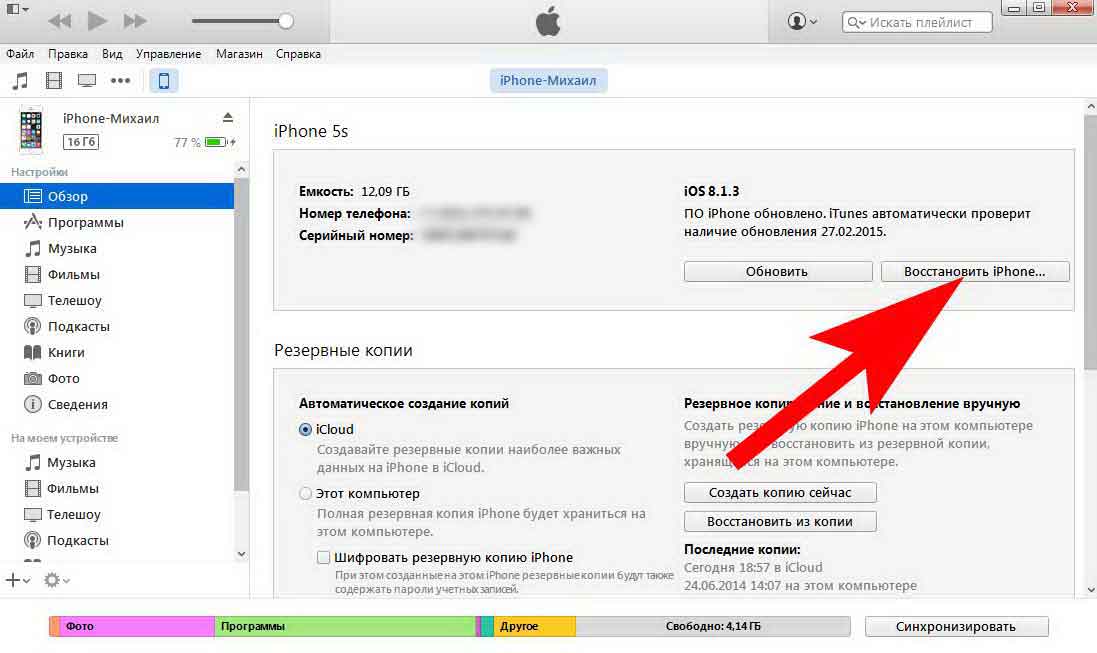სტანდარტულად, ყველა ტელევიზორს აქვს ქარხნის PIN კოდი 0000 ან 1234.
პინის კოდის ქარხნის ერთზე გადატვირთვისთვის, თქვენ უნდა:
1) ღია პარამეტრები - დაცვა - PIN- ის გადატვირთვა
2) შეიყვანეთ პაროლი ერთხელ არასწორად, ღილაკის "OK" დაჭერის გარეშე, რომ დაადასტუროთ პაროლი.
3) დააჭირეთ არხის გადართვის ღილაკები თანმიმდევრობით: Up - Up - Down - Up და ბოლოს მიუთითეთ კოდი 0313, დააჭირეთ ღილაკს "OK".
ამ პროცედურების შემდეგ, პაროლი, რაც არ უნდა იყოს, შეიცვლება "0000". ჩვენ შევდივართ მენიუში "მშობელთა კონტროლის კოდი" და ჩავწერეთ 0000, და ეს.
Netcast OS– ს მქონე ძველი ტელევიზორებისთვის: თუ ტელევიზორი არ განახლდა პროგრამაშეგიძლიათ პაროლის გადატვირთვა კომბინაციით "0325" გამოყენებით. ე.ი. გადადით პარამეტრები - ჩაკეტვა - როდესაც ტელევიზია მოგთხოვთ პაროლის შეყვანას, შეიყვანეთ ნომრები 0325. ამის შემდეგ, ტელევიზია გთავაზობთ შესვლას ახალი პაროლი და დაადასტუროს იგი. თქვენ უნდა გამოვიდეს ახალი პაროლი და ზედიზედ შეიყვანოთ იგი 2-ჯერ.
თუ პროგრამა განახლდა, \u200b\u200bშემდეგ სატელევიზიო პაროლის გადატვირთვისთვის, გადადით პარამეტრებში, აირჩიეთ "ჩაკეტვა" ვარიანტი, ტელევიზია მოგთხოვთ პაროლის შეყვანას. მომხმარებელმა უნდა დააჭიროთ დისტანციური მართვის ღილაკს MUTE სამჯერ ზედიზედ, შემდეგ შეიყვანოთ ნომრები 129472. ამის შემდეგ, ტელევიზია მოგთხოვთ, რომ შეიყვანოთ ახალი პაროლი, შემდეგ დაადასტუროთ იგი. თქვენ უნდა გამოვიდეს ოთხნიშნა ნიშანი და ზედიზედ ორჯერ შეიყვანოთ იგი.
თუ ესეც არ დაეხმარება, მაშინ საჭიროა სმარტფონი ან ტაბლეტი Android- ში ინფრაწითელი პორტით (მაგალითად Samsung Galaxy S4, S5, S6, S7 ან samsung ტაბლეტი ტაბ):
განაცხადის "AnyMote Universal Remote + WiFi" ინსტალაციისა და დაწყების შემდეგ, თქვენ უნდა მოძებნოთ "LG SERVICE", შეარჩიოთ LG SERVICE ხატი და დააჭირეთ ღილაკს "ჩამოტვირთვა". შემდეგ შეარჩიეთ დისტანციური მართვის მეორე ეკრანი თითის მარცხნივ თითის დაჭერით და დააჭირეთ ღილაკს IN STOP, მიუთითეთ სმარტფონი ტელევიზორისკენ. შემდეგ შეიყვანეთ პაროლი 0413 ტელევიზორში ჩვეულებრივი დისტანციური მართვის გამოყენებით ტელევიზორიდან. მოხდება სრული გადატვირთვა სატელევიზიო პარამეტრები ასევე, გადატვირთულია ტელევიზორის მუშაობის ხანგრძლივობა. ამის ნახვა შეგიძლიათ სამსახურის მენიუში "IN START" - UTT პუნქტი. ან შეგიძლიათ გამოიყენოთ პროგრამა "MyRemocon (IR Remote Control)"
მეორე გზა არის სპეციალური სიგნალის გაგზავნა ჩვეულებრივი დისტანციური მართვის გამოყენებით:
ფრთხილად დაშალეთ ნებისმიერი დისტანციური მართვა. IR დიოდის თითოეულ ფეხიზე ცალ-ცალკე გადაიტანეთ მავთულები, ხოლო სხვა ბოლოები ჩასვით მუსიკალურ ცენტრის ან აქტიური კომპიუტერის სპიკერის გამოსასვლელად. ციკლიურად გაუშვით მუსიკალური ფაილი IN_STOP_.wav არქივიდან, მიიტანეთ IR დიოდი ტელევიზორს და თანდათან გაზარდეთ მოცულობა, სანამ არ გამოჩნდება პაროლის შეყვანის ფანჯარა. შემდეგ შეიყვანეთ პაროლი 0413 ტელევიზორში ჩვეულებრივი დისტანციური მართვის გამოყენებით ტელევიზორიდან. მოხდება სატელევიზიო პარამეტრების სრული გადატვირთვა. ასევე, გადატვირთულია ტელევიზორის მუშაობის ხანგრძლივობა. ამის ნახვა შეგიძლიათ სამსახურის მენიუში "IN START" - UTT პუნქტი.
არის დრო, როდესაც არასწორი ოპერაცია როუტერმა უნდა შეცვალოს პარამეტრები ან კონფიგურაცია მოწყობილობის ადმინისტრაციულ პანელში. თუმცა, მასზე წვდომა დაიკარგა. მაგალითად, თქვენ შეცვალეთ შესვლის ძირითადი ინფორმაცია ( ქარხნის გარემო ადმინ / ადმინისტრატორი) და დაივიწყე ახალი მნიშვნელობები. ასევე, ზოგიერთ მოდელზე, მართვის პანელზე წვდომა შეიძლება დაბლოკოს ამ მონაცემების არაერთხელ შეტანის შემდეგ (ზედიზედ 3-5-ჯერ). მიუხედავად იმისა, რომ ეს საშუალებას გაძლევთ დაიცვათ ადმინისტრატორი პანელისგან ჰაკერებისგან პაროლის გამოცნობით, ზოგჯერ ასეთი გადაჭარბებული სიფხიზლე ერევა თავად როუტერის მასპინძელთან. ამ შემთხვევაში გადატვირთვა საუკეთესო გამოსავალი იქნება.
მოწყობილობის ნაგულისხმევი პარამეტრების აღდგენის თანაბრად გავრცელებული მიზეზი არის მისი მფლობელის შეცვლა ან ყველაფრის ნულიდან კონფიგურაციის სურვილი. თუ როუტერის წინა კონფიგურაცია არ მუშაობს თქვენს ქსელში ან გსურთ პაროლის აღდგენა შესვლისთვის, გონივრული გამოსავალი იქნება ქარხნის პარამეტრების აღდგენა.
კიდევ ერთი შემთხვევა, როდესაც თქვენ უნდა გადაიტანოთ მონაცემები თავდაპირველ მნიშვნელობებზე, არის პანელის გვერდის პოვნის უუნარობა. ამ მოწყობილობების ყველა მწარმოებელმა მოწყობილობაში დააყენა უნივერსალური მისამართი მოწყობილობის კონფიგურაციის გვერდზე შესვლისთვის. ეს არ არის დამოკიდებული ლოკალურ IP- ზე, რომელსაც როუტერი იყენებს და ის გამოიცემა ცალკე ინტერნეტ მისამართის გამოყენებით. მაგალითად, უნივერსალური მისამართი Wi-Fi TP-Link მარშრუტიზატორებისთვის: tplinklogin.net. თუ ის ასევე არ მუშაობს, მაშინ შეაერთეთ ქსელი როუტერის IP მისამართის გასარკვევად პროგრამული უზრუნველყოფის მეთოდები თქვენ ვერ დაგეხმარებათ პარამეტრების გადატვირთვაში.
რჩევა! ნუ ჩქარობთ ქარხნის პარამეტრების აღდგენას რაიმე სირთულის შემთხვევაში. ხშირად, მოწყობილობის მარტივი გადატვირთვა დაგეხმარებათ. ამისათვის გამოიყენეთ ღილაკი როუტერზე, ან გათიშეთ იგი ქსელიდან და კვლავ ჩართეთ იგი.
ღილაკის გამოყენებით გადატვირთვა
ეს მეთოდი ყველაზე იოლია, რადგან ის არ საჭიროებს პანელის შესვლას. როუტერის ყველა პარამეტრის გადატვირთვისთვის, მოწყობილობასთან დაკავშირება ქსელში, იპოვეთ უკანა პანელზე „გადატვირთვის“ ღილაკი და დააჭირეთ მას. სხვადასხვა მოდელები და ბრენდები შეიძლება განსხვავდებოდეს მხოლოდ ღილაკის ხანგრძლივობისა და მისი ადგილმდებარეობის მიხედვით. უმეტეს მოწყობილობებზე ღილაკის დაჭერა 10 წამზე მეტხანს სჭირდება. მონაცემების გადატვირთვის დასრულების შემდეგ, მოწყობილობა ხელს მოაწერს წინა პანელზე მდებარე LED- ების ერთდროულად მოქცევას.
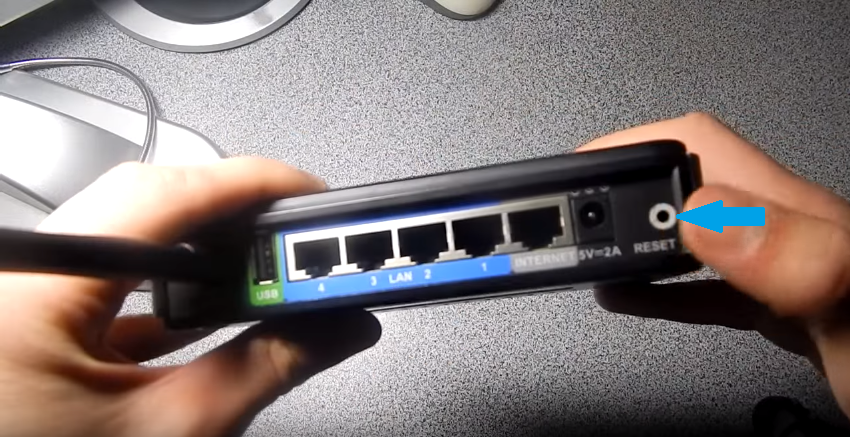
ინფორმაციისთვის! შუქის აღნიშვნის გარდა, მარშრუტიზატორს შეუძლია წარმატებული გადატვირთვის შესახებ განაცხადოს სხვა გზები. მაგალითად, ალტერნატივა პირველი LED- დან ბოლოამდე.
რაც შეეხება ღილაკის ტიპს - ეს არის გარე და შიდა (აპარატის ორგანოში შეყვანა). საქმის შიგნით ღილაკის ადგილმდებარეობა აუცილებელია ისე, რომ მონაცემთა გადატვირთვა შემთხვევითი არ შესრულდება პორტების კაბელების შეერთებისას. და თუ გარე ღილაკს თითის დაჭერით შეგიძლიათ, შემდეგ ღილაკს შიდა ღილაკზე დაჭერით დაგჭირდებათ თხელი წაგრძელებული ობიექტი. საუკეთესო არჩევანი არის მატჩი ან კბილის საძირე, მაგრამ ასევე გამოიყენება სხვა საგნები: ქაღალდის კლიპი, ამპულა ბურთულიანი კალმიდან, ფრჩხილიდან, ნემსიდან.

შეგიძლიათ დარწმუნდეთ, რომ როუტერის პარამეტრების გადატვირთვა წარმატებულია, შეგიძლიათ, თუ მის კონტროლის პანელში მიდიხართ სტანდარტული მონაცემებით ანგარიში (ადმინ / ადმინ) ამის შემდეგ, კვლავ შეგიძლიათ კონფიგურაცია როუტერი. უმეტესობა მოდელები უზრუნველყოფენ სწრაფი ინსტალაციის ფუნქციას, რომლის საშუალებითაც შეგიძლიათ 3-4 ნაბიჯზე დააყენოთ ინტერნეტი, Wi-Fi ქსელი და წვდომის დაცვა. საბოლოო კონფიგურაცია ხორციელდება შემდეგ ნაბიჯებში, როდესაც კავშირი უკვე ჩამოყალიბებულია.

რჩევა! მოწყობილობის კონფიგურაციისას, არ უნდა დაგვავიწყდეს, ჩართოთ Wi-Fi დაშიფვრა და შეიყვანოთ ახალი გასაღები უკაბელო ქსელი. რეკომენდებული მეთოდი: WPA2-PSK, კლავიში უნდა შეიცავდეს ასოებს, რიცხვებს და სიმბოლოებს. ასეთი დაცვა ხელს შეუწყობს ქსელის დაცვას ჰაკერების საშუალებით, პაროლის ლექსიკონის შერჩევით.
ზოგიერთ მარშრუტზე, გადატვირთვის ღილაკი მდებარეობს ქვედა პანელზე. თუ მოწყობილობის უკანა ნაწილში, პორტების მახლობლად, ვერ იპოვით საჭირო ღილაკს, რეკომენდებულია როუტერის გადაქცევა. სტანდარტული სახელწოდების "გადატვირთვის" გარდა, მას შეიძლება ეწოდოს "ქარხნის პარამეტრების აღდგენა" (ქარხნის პარამეტრების აღდგენა).

პანელის გადატვირთვა
პარამეტრების გადატვირთვა ადმინისტრაციულ პანელში ხორციელდება მხოლოდ იმ შემთხვევაში, თუ მასზე წვდომა გაქვთ. მაგალითად, TP-Link მარშრუტზე პარამეტრების გადასატანად, გამოიყენეთ მენიუ "სისტემის ინსტრუმენტები -\u003e ქარხნის პარამეტრები". "აღდგენა" ღილაკზე დაჭერის შემდეგ და ბრძანების დადასტურების შემდეგ, იგი გადატვირთულია.
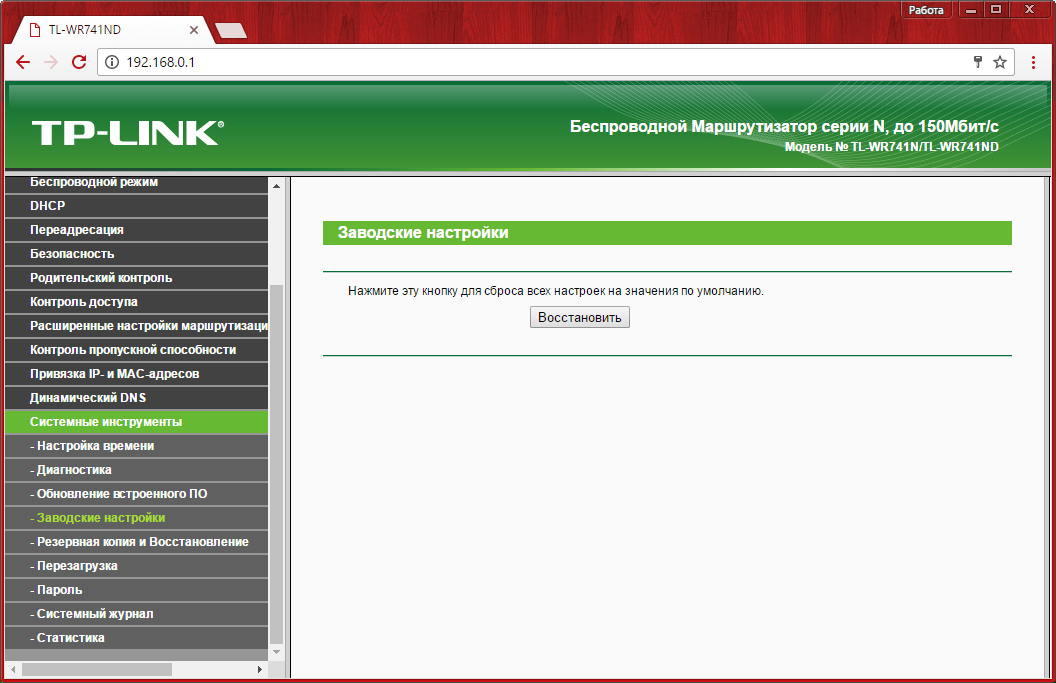
სხვადასხვა მოდელების მოწყობილობებში, ქარხნის გადატვირთვა ხორციელდება თითქმის იდენტურად. და მიუხედავად იმისა, რომ სპეციფიკური მენიუ ელემენტი დამოკიდებულია მოწყობილობის ვერსიაზე, მაშინაც კი, თუ თქვენ გაქვთ არასტანდარტული firmware, მონაცემთა გადატვირთვა უმეტეს შემთხვევაში განლაგებულია მენიუს ერთ-ერთ ბოლოში.
სტანდარტული მენიუს ელემენტები ქარხნის პარამეტრებში გადატვირთვის მარშრუტიზატორების სხვადასხვა ბრენდისთვის
- TP-ლინკი: "სისტემის ინსტრუმენტები -\u003e ქარხნის პარამეტრები -\u003e აღდგენა";
- ასუსი: "ადმინისტრაცია -\u003e პარამეტრების მართვა -\u003e ქარხნის პარამეტრები -\u003e აღდგენა";
- D ბმული: ”სისტემა -\u003e ქარხნის პარამეტრების აღდგენა”;
- ჰუავეი: "ტექნიკური მომსახურება -\u003e მოწყობილობის მენეჯმენტი -\u003e ქარხნის პარამეტრების აღდგენა";
- Zyxel: "პარამეტრები -\u003e ქარხნის პარამეტრებში დაბრუნება";
- მაღლა: "ადმინისტრაცია -\u003e პარამეტრების მენეჯმენტი -\u003e ქარხნის პარამეტრების აღდგენა".
ზუსტი გზა შეიძლება განსხვავდებოდეს firmware- ში, მაგრამ საჭირო მონაკვეთის ძებნისას, თქვენ ყურადღება უნდა გაამახვილოთ ამ მონაცემებზე. როგორც წესი, როუტერის გადატვირთვა არ ხორციელდება ბრძანების დადასტურების გარეშე. ზოგი მოდელი ასევე უზრუნველყოფს პაროლის ხელახლა შეყვანას ადმინისტრატორის ანგარიშზე. ასე რომ, თქვენ შემთხვევით ვერ წაშლით მონაცემებს.
სასწავლო ვიდეო: როუტერის გადატვირთვა TP Link WR 740 მაგალითის გამოყენებით
გამარჯობა სრული გადატვირთვა (aka - მყარი გადატვირთვა) კარდინალური საშუალებაა საკმარისად გადაჭრისთვის დიდი რაოდენობით პრობლემები. ამ პროცედურის შემდეგ, iPhone ან iPad გამოჩნდება ორიგინალური ფორმით, თითქოს ახლახან ის იყიდეთ ახალ მაღაზიაში. აბსოლუტურად ყველა მონაცემი ამოღებულია მეხსიერებიდან, ასე რომ, სანამ სტატიაში აღწერილი ყველა მოქმედება განახორციელებთ, გირჩევთ შეიძინოთ. მოამზადე? მოდით წავიდეთ! :)
რატომ უნდა შეასრულოს მყარი გადატვირთვა iOS მოწყობილობაზე? შეიძლება რამდენიმე ვარიანტი იყოს:
- გაყიდვამდე.
- გაჯეტი ნელი, ბუგია ან.
- გადავწყვიტეთ, ცხოვრება თავიდან დავიწყოთ :)
- უამრავი ნაგავი დაგროვდა (თუმცა ამ შემთხვევაში უმჯობესია ამის გაკეთება).
ნებისმიერ შემთხვევაში, დაიჭირეთ ორი ინსტრუქცია, რის შემდეგაც ადვილია თქვენი iPhone ან iPad- ის მეხსიერების სრულად გასუფთავება.
როგორ წაშალოთ ყველა პარამეტრი iPhone ან iPad თქვენი მოწყობილობის გამოყენებით
ყველაზე მარტივი და მოსახერხებელი გზა, მისი განხორციელება შეგიძლიათ სიტყვასიტყვით 4 ონკანში. გახსენით თქვენი iPhone ან iPad და გადადით პარამეტრებში:
ჩვენ ვპოულობთ ხაზს "ძირითადი" და ეკრანზე ბოლოში მივდივართ. დააჭირეთ ღილაკს "გადატვირთვა" და აირჩიეთ ის, რაც გვჭირდება:
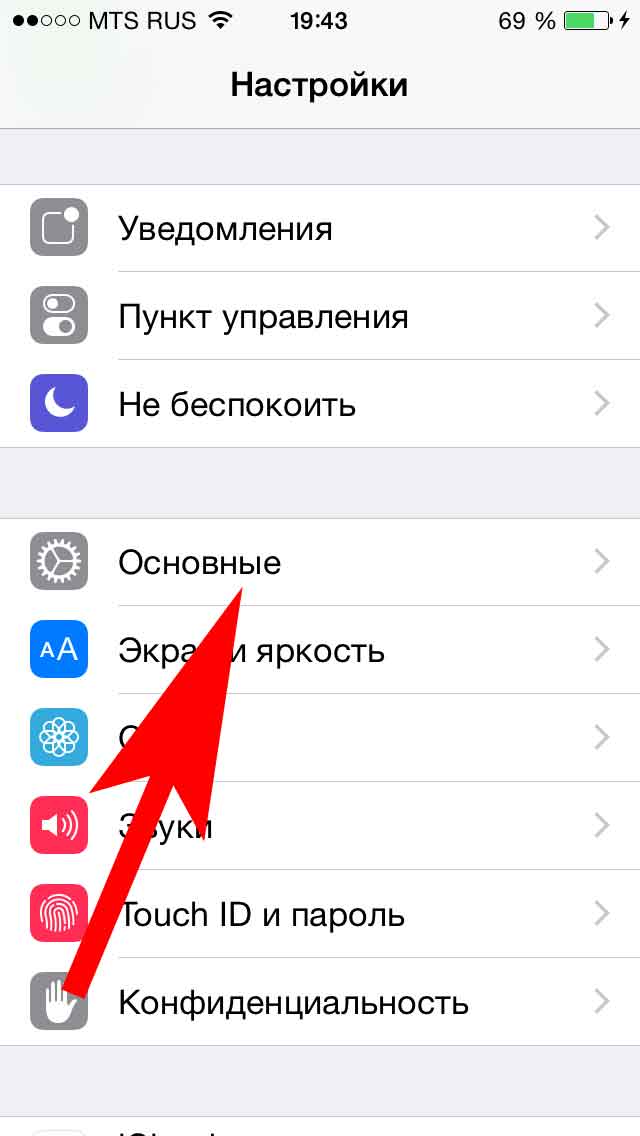
![]()
სრული და შრომატევადი წაშლისთვის ჩვენ ვაჩერებთ არჩევანს - „წაშალეთ შინაარსი და პარამეტრები“:
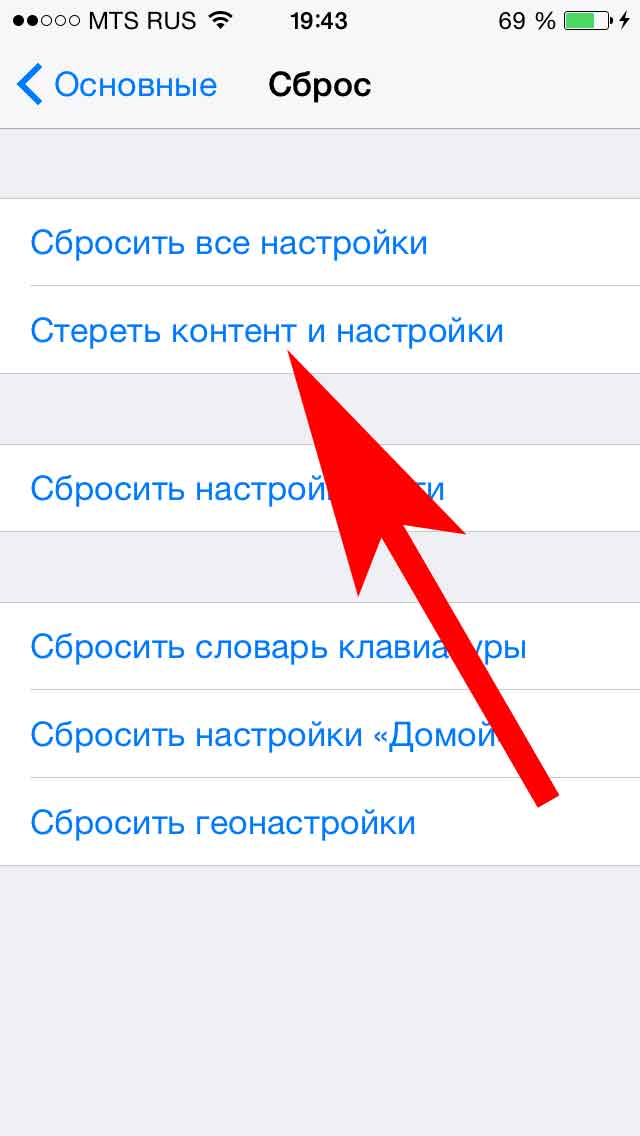
თუ თქვენ გაქვთ jailbreak მოწყობილობა, არ გაასუფთაოთ იგი ამ გზით - მიიღეთ ჩამოკიდებული ტელეფონი ან ტაბლეტი. ამის თავიდან ასაცილებლად, თქვენ უნდა გააკეთოთ ეს ...
როგორ გავაკეთოთ სრული გადატვირთვა iTunes– ის გამოყენებით
ვარგისი მათთვის, ვისაც აქვს დაყენებული jailbreak. მეტი ეს მეთოდი შეიძლება გამოყენებულ იქნას თუ დავიწყებული ოთხნიშნა პაროლი ეკრანის დაბლოკვაში და უბრალოდ ვერ მოხვდებით პარამეტრების მენიუში, რათა გამოიყენოთ ზემოთ მოცემული მეთოდი.
ამისათვის, თქვენ გჭირდებათ კომპიუტერი და. შეგიძლიათ წაიკითხოთ, სად მიიღეთ. შეამოწმეთ ყველაზე დაინსტალირებული უახლესი ვერსია პროგრამები, თუ ეს ასე არ არის.
მოწყობილობის კომპიუტერთან დაკავშირების შემდეგ, პირველივე ფანჯარაში, დააჭირეთ აღდგენას. და მხოლოდ ლოდინი, ისინი ყველაფერს გააკეთებენ თქვენთვის.
გთხოვთ გაითვალისწინოთ: როდესაც ამ პარამეტრს ამ გზით დაუბრუნებთ ფაბრიკულ პარამეტრებს, ჭკვიანი აპარატი თავად დააინსტალირებს უახლეს firmware- ს. თუ რაიმე მიზეზით, ეს არ გჭირდებათ, გამოიყენეთ პირველი მეთოდი.